科技、数学期刊排版时经常使用MathType公式编辑器作为word文档的辅助工具,可编辑文档中的所有公式。掌握MathType公式编辑器的使用方法,有利于加快排版速度。本文将介绍几种MathType公式编......
2021-09-28 103 MathType在期刊排版中的应用
箭头最常见的一个符号了,不管在哪里都能看到它们,就连生活中最常见的路标上面都是箭头符号。而在数学物理这些学科中也是会用到箭头的,并且箭头的样式多种多样,用在不同的场合会有不同的意思,比如直角箭头。在用MathType编辑数学公式时,也经常会需要编辑这些符号。下面就来介绍MathType直角箭头的编辑方法。
具体操作步骤如下:
1.按照自己的使用习惯打开MathType公式编辑器,进入到公式编辑界面。

2.在MathType的公式编辑界面中,用鼠标点击MathType工具栏中的“箭头符号模板”——“低调角朝左的箭头”,这个向下朝左的箭头在列表中的最后一个,点击就可以了。
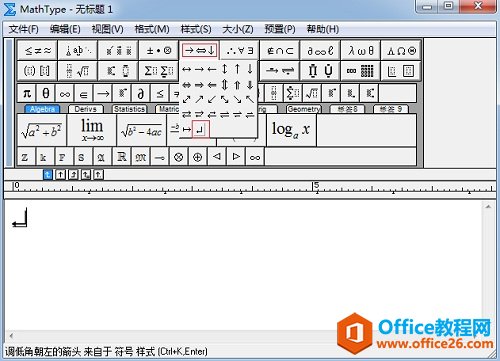
3.利用箭头模板中的符号,只能编辑出这一个方向的箭头,而如果你要编辑的符号不是这个方向的符号,就要点击MathType菜单中的“编辑”——“插入符号”命令了。
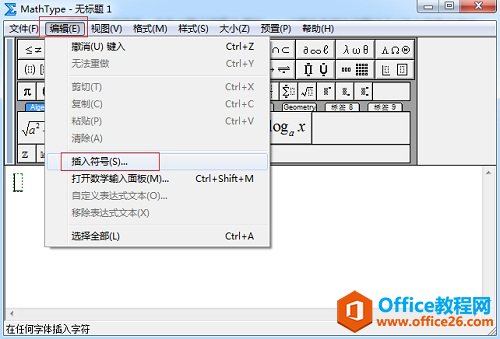
4.在弹出的“插入符号”对话框中,设置“字体”的查看方式为“描述”,其它设置全都不变,保持默认设置,符号面板中会自动出现相对应的符号,拉动面板的滚动条,找到直角箭头,点击后插入就可以了。从这里面也可以看到有3个方向的直角箭头可以使用,一般是能够满足我们的需要的。
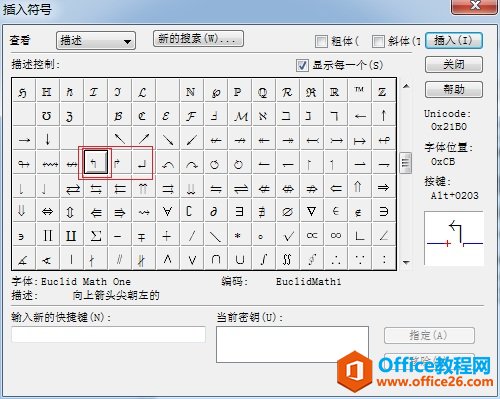
以上内容向大家介绍了MathType直角箭头的编辑方法,这个方法其实很简单,只要你经常会在MathType中编辑箭头符号就会使用这种方法,因为MathType符号面板中有很多很多的符号,要用MathType编辑符号时一般都是采用这种方法来编辑的。
标签: MathType编辑直角箭头
相关文章

科技、数学期刊排版时经常使用MathType公式编辑器作为word文档的辅助工具,可编辑文档中的所有公式。掌握MathType公式编辑器的使用方法,有利于加快排版速度。本文将介绍几种MathType公式编......
2021-09-28 103 MathType在期刊排版中的应用

MathType应用比较广泛,可以适用于700+种应用程序和网站,其中MathType与Microsoftoffice就有着很好的兼容性,单击word文档中的插入-对象-MathType6.0equation,即可打开MathType公式编辑器界面,在编辑框......
2021-09-28 462 MathType应用教程

在制作图形标注时,人们往往采用文本框加文字的方式,但文本框的边框样式及内部边距都要设一遍,操作起来比较繁琐,往往都是几个文本框叠加在一起,很难将他们分辨出来,使用MathTyp......
2021-09-28 179 MathType数学公式编辑器 MathType设置图形标注